- 公開日:
- 更新日:
画像や写真からGoogle 翻訳をする方法
Google 翻訳のスマホアプリであれば、テキストだけではなく、画像や写真から翻訳をすることも可能です。
リアルタイムでその場で撮った写真を翻訳することもできるので、海外旅行へ行った際にもとても便利に使えます。
ここでは、画像や写真からGoogle 翻訳をする方法について詳しく説明します。
言語別にもご紹介しますので、ぜひ試してみてください。
Google 翻訳の画像認識精度は?
Google 翻訳では、テキストにカメラをかざすだけで翻訳できる便利な機能がありますが、その画像認識精度も高いと言えるでしょう。
看板などに書かれている単語だけではなく、少し長い文章が書かれた写真や画像でもスキャンして翻訳してくれます。
対応する言語も80以上となっているので、海外旅行の際にも役に立ちます。
PCで画像のテキストを翻訳する
PCでも同じGoogleのサービスである「Google ドキュメント」を使用すれば、画像上のテキストを抽出して翻訳することができます。
また、PCであれば文字数が多いテキストでも翻訳することが可能です。
以下の記事では、PCのGoogle 翻訳で画像から英語のテキストを抽出して日本語に翻訳する方法をご紹介しています。
iPhoneで撮った写真をGoogle 翻訳アプリで翻訳
Google 翻訳のアプリは、iPhoneで撮った写真を翻訳することもできます。
その方法をご紹介します。
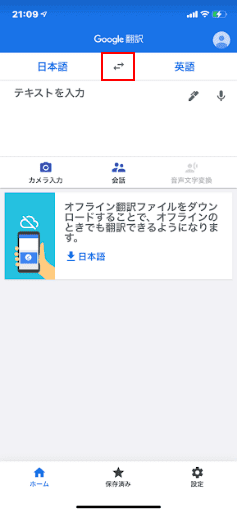
「Google 翻訳」アプリを開き、翻訳する言語の設定を行います。
デフォルトでは「日本語⇄英語」になっていますが、今回は例として「フランス語⇄日本語」へ設定を変更します。
「⇄」をタップします。
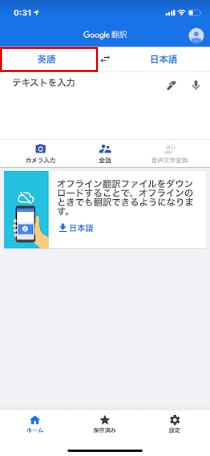
「英語」をタップします。
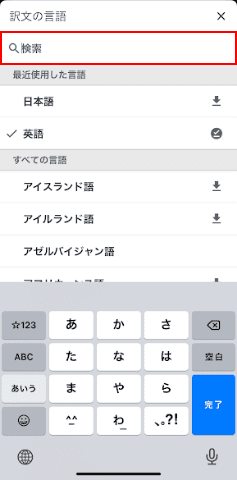
検索ボックスに「フランス」と入力します。
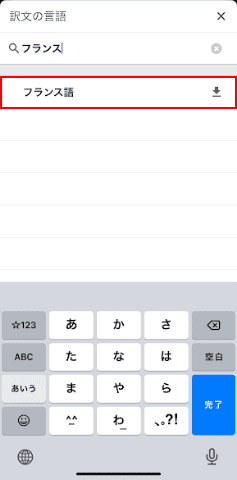
検索結果が表示されますので、「フランス語」を選択します。
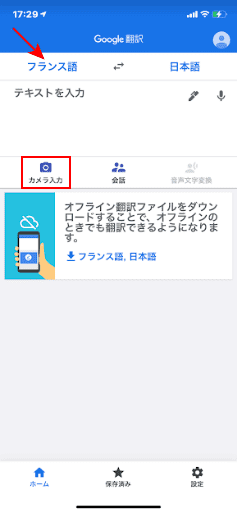
「フランス語⇄日本語」に設定できました。
次に、「カメラ入力」をタップします。
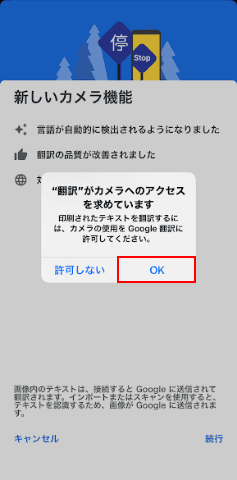
初めて利用する場合は「"翻訳"がカメラへのアクセスを求めています」ダイアログボックスが表示されますので、「OK」をタップします。

「インポート」をタップします。
ここで、言語の設定を変更することもできます。
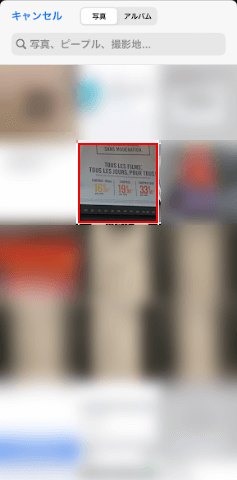
iPhoneで撮った写真の一覧が表示されますので、翻訳したい写真を選択します。

スキャンが始まり、写真の中の文字が検出されて、単語ごとに白い枠で囲まれます。
すべて翻訳したい場合は「すべて選択」をタップし、範囲を指定する場合は指で該当のテキストをドラッグします。
今回は例として、上の四角で囲まれた部分を指でドラッグします。
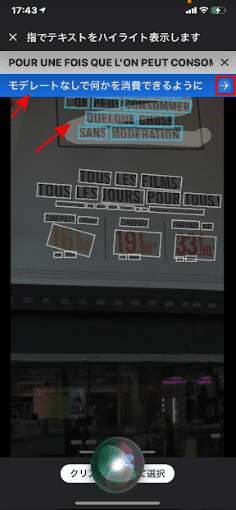
指でドラッグした部分が青い枠に変わり、翻訳された日本語の一部が表示されます。
「→」をタップします。

上に選択したフランス語のテキストが表示され、下に翻訳された日本語が表示されます。
言語別
Google 翻訳のカメラ入力から翻訳する方法について言語別に説明します。
ここでは、英語と韓国語の入った写真を例としてご紹介します。
英語が入った写真を翻訳
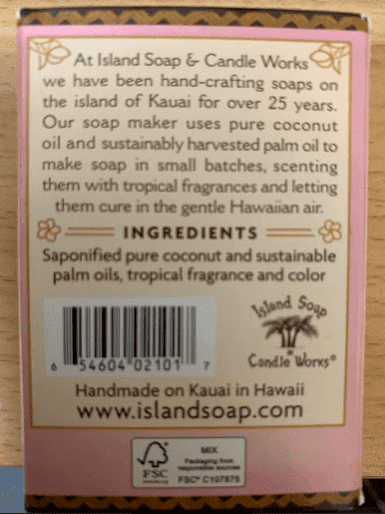
今回は例として、スマホ(iPhone)で撮った英語が入った写真を翻訳します。
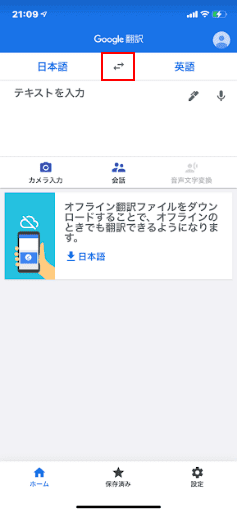
「Google 翻訳」アプリを開き、翻訳する言語の設定を行います。
デフォルトでは「日本語⇄英語」になっていますので、「英語⇄日本語」へ設定を変更します。
「⇄」をタップします。
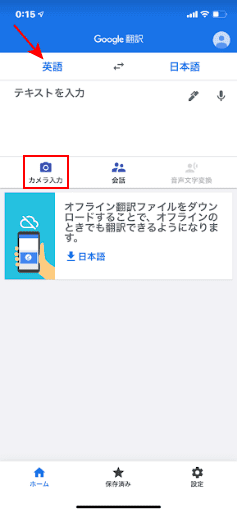
「英語⇄日本語」に設定できました。
次に、「カメラ入力」をタップします。

「インポート」をタップします。

スマホ(iPhone)で撮った写真の一覧が表示されますので、翻訳したい写真を選択します。
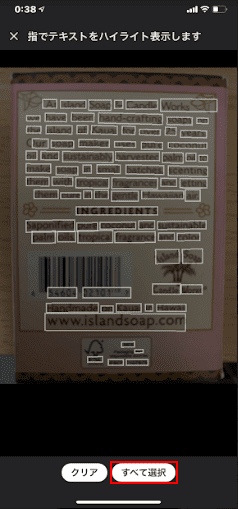
スキャンが始まり、写真の中の文字が検出されて、単語ごとに白い枠で囲まれます。
すべて翻訳したい場合は「すべて選択」をタップし、範囲を指定する場合は指で該当のテキストをドラッグします。
今回は例として、「すべて選択」をタップします。
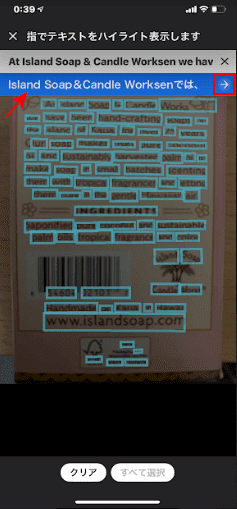
白い枠が青い枠に変わり、翻訳された日本語の一部が表示されます。
「→」をタップします。
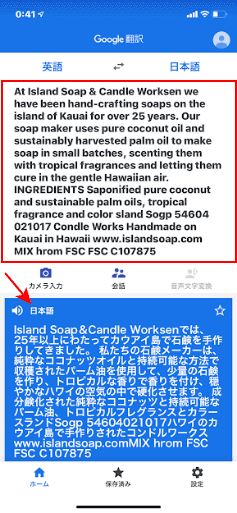
上に英語のテキストが表示され、下に翻訳された日本語が表示されます。
韓国語が入った写真を翻訳
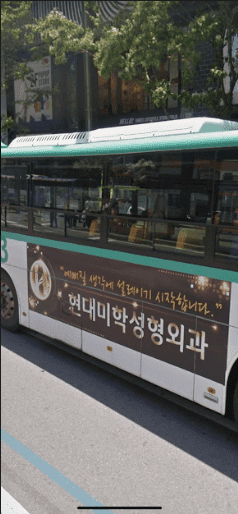
今回は例として、スマホ(iPhone)で撮った韓国語が入った写真を翻訳します。
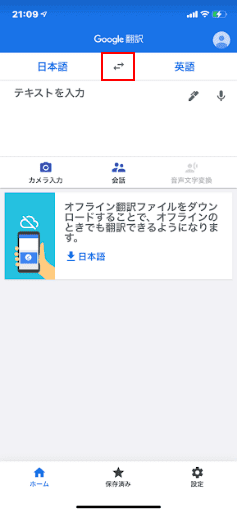
「Google 翻訳」アプリを開き、翻訳する言語の設定を行います。
デフォルトでは「日本語⇄英語」になっていますので、「韓国語⇄日本語」へ設定を変更します。
「⇄」をタップします。
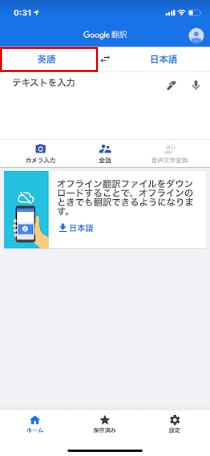
「英語」をタップします。
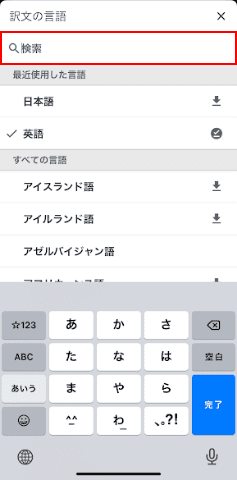
検索ボックスに「韓国」と入力します。
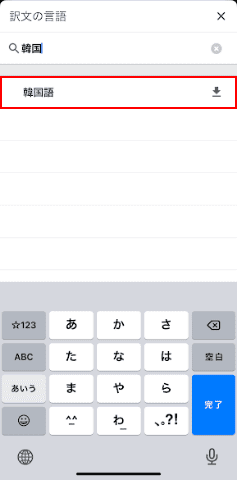
検索結果が表示されますので、「韓国語」を選択します。

「韓国語⇄日本語」に設定できました。
次に、「カメラ入力」をタップします。

「インポート」をタップします。

スマホ(iPhone)で撮った写真の一覧が表示されますので、翻訳したい写真を選択します。

スキャンが始まり、写真の中の文字が検出されて、単語ごとに白い枠で囲まれます。
すべて翻訳したい場合は「すべて選択」をタップし、範囲を指定する場合は指で該当のテキストをドラッグします。
今回は例として、「すべて選択」をタップします。
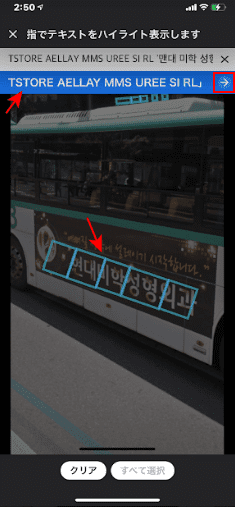
白い枠が青い枠に変わり、翻訳された日本語の一部が表示されます。
「→」をタップします。
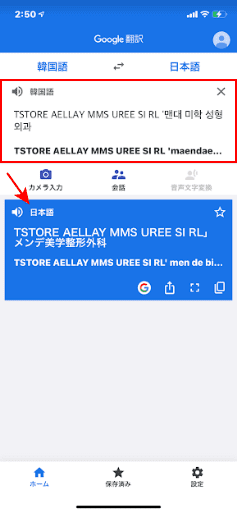
上に韓国語のテキストが表示され、下に翻訳された日本語が表示されます。
Google 翻訳された面白い画像
Google 翻訳では、カメラ入力でスキャンした文章をリアルタイムで翻訳してくれる機能がありますが、中には面白い翻訳になってしまうこともあるようです。
翻訳の途中で一瞬見える、面白い画像をご紹介します。

「NIVEA Creme」→「NIYEA 化学」
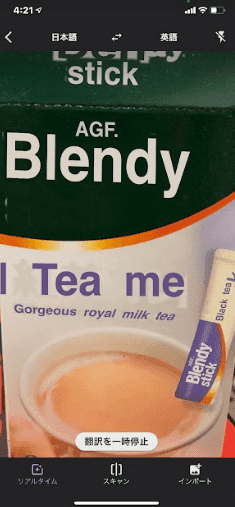
「紅茶オレ」→「Tea me」

「SONY make.believe」→「ソニー 偽り」

「Ghana White Chocolate」→「ガン ウヒテチョコレート」
身近にあるものを翻訳すると、面白い発見があるかもしれませんね。